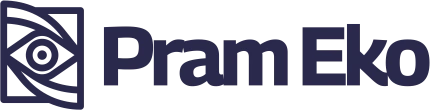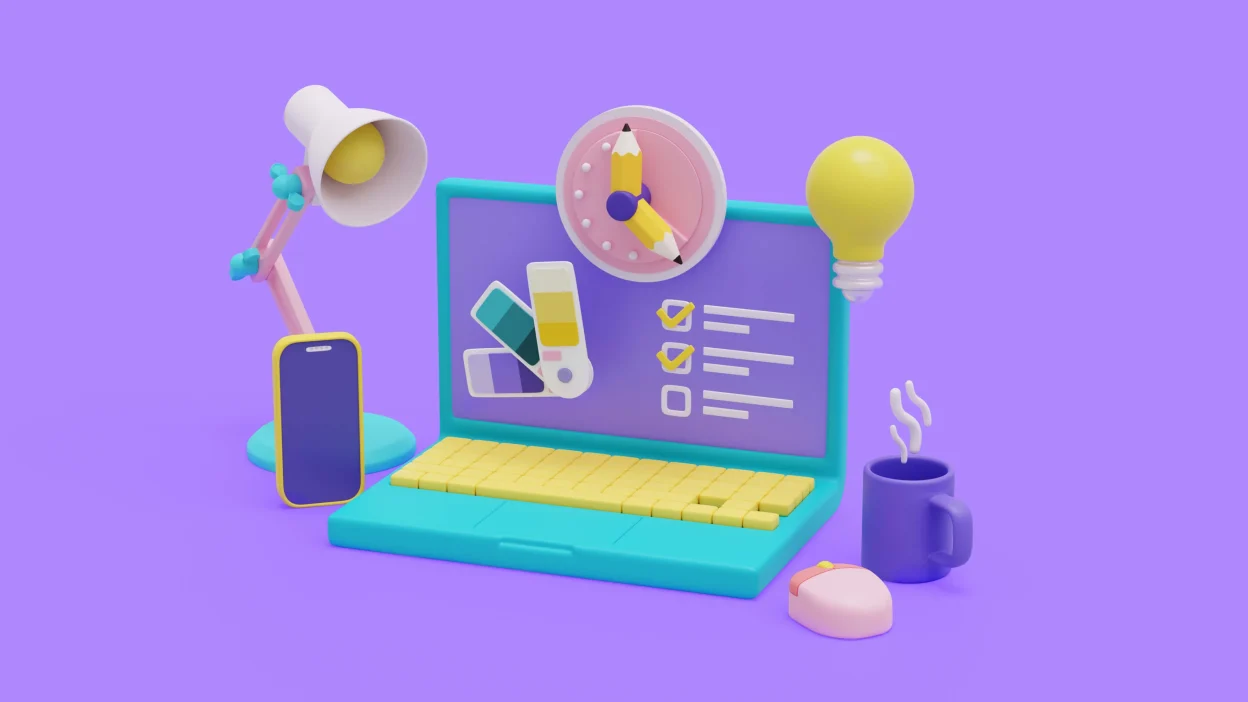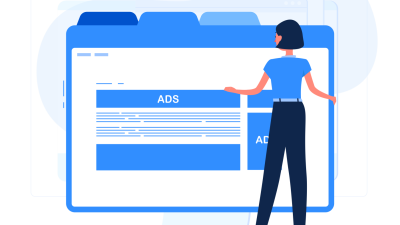Proses pengembangan dan pengujian sangat penting supaya website dapat berjalan optimal tanpa menimbulkan gangguan yang berdampak pada pengunjung.
Salah satu metode terbaik untuk melakukan pengujian sebelum perubahan diterapkan ke situs utama atau live adalah dengan membuat staging.
Pengguna WordPress bisa juga kok buat staging dengan mudah menggunakan cPanel. Staging berfungsi sebagai replika dari situs live yang memungkinkan kita mencoba update, plugin baru, atau perubahan desain atau tampilan dengan aman.
Pada artikel kali ini, saya akan membahas secara detail bagaimana cara membuat staging WordPress di cPanel, lengkap dengan langkah-langkah teknis, tips optimasi, hingga tips dalam menjaga keamanan dan performa website.
Apa Itu Staging?
Staging adalah sebuah salinan (clone) dari website utama yang dibuat di tempat atau folder terpisah untuk tujuan pengujian dan pengembangan. Dengan staging site, kita bisa mencoba berbagai perubahan tanpa khawatir mengganggu website utama yang sedang diakses oleh pengunjung.
Perbedaan Staging, Development, dan Production
Ada beberapa istilah dalam pengembangan web, yaitu staging, development dan production. Sudah tahu istilah tersebut? Ketahui perbedaannya ya,
- Development: Lingkungan awal tempat developer menulis kode, biasanya di komputer lokal.
- Staging: Tahap uji coba akhir sebelum website dipublikasikan. Sudah menyerupai situs live dengan konfigurasi server yang sama.
- Production (Live Site): Website yang benar-benar diakses pengunjung secara publik.
Manfaat Membuat Staging
Sebelum masuk ke tahap teknis, penting bagi kita memahami manfaat utama dari staging itu sendiri:
- Pengujian aman: Semua perubahan dapat diuji tanpa memengaruhi website live. Apapun yang Anda lalukan di staging tidak akan mempengaruhi sedikitpun di website live.
- Mengurangi resiko error: Kesalahan pada update plugin, tema, atau core WordPress dapat dicegah. Jika update dilakukan pada website live dan terjadi error tentunya tidak dapat diakses. Tentunya ini sangat merugikan, apalagi blog atau website mengikuti program Google adsense atau layanan monetisasi lainnya.
- Meningkatkan produktivitas tim: Developer, designer, dan admin dapat bekerja bersama tanpa gangguan.
- Kontrol penuh: Dengan cPanel, kita memiliki kendali penuh atas file, database, dan konfigurasi server. Ingat dan tetap berhati-hati, meskipun di staging tetap file dan database berada di tempat yang sama. Pastikan Anda melakukan edit dan update di folder staging.
Cara Buat Staging WordPress di cPanel
Perlu diketahui, tidak semua penyedia layanan hosting dan domain menggunakan kontrol panel hostingnya menggunakan cPanel ya.
Jadi tutorial kali ini diperuntukkan khusus untuk Anda yang memiliki kontrol panel hosting menggunakan cPanel.
Berikut ini cara buat staging wordpress di cPanel:
Ingat! Lakukan backup website terlebih dahulu sebelum buat staging wordpress di cPanel.
1. Login atau Akses cPanel Hosting
Silahkan login terlebih dahulu ke cPanel Anda. Bagaimana cara mengakses cPanel? Ada beberapa cara yang dapat dilakukan seperti:
- Melalui dashboard akun hosting Anda,
- Melalui domain yang akan dibuat staging dengan menambahkan /cpanel setelah domain. Sebagai contoh domainsaya.com/cpanel,
Jika menggunakan cara 1, tidak perlu lagi memasukkan username dan password, tapi jika menggunakan cara 2 maka perlu memasukkan username dan password.
2. Akses Panel Softaculous
Setelah berhasil masuk ke cPanel, klik atau akses panel Softaculous pada bagian sidebar sebelah kanan dashboard.
Apa itu Softaculous? Softaculous merupakan sebuah aplikasi hebat yang dirancang untuk memudahkan instalasi dan manajemen skrip atau aplikasi web.
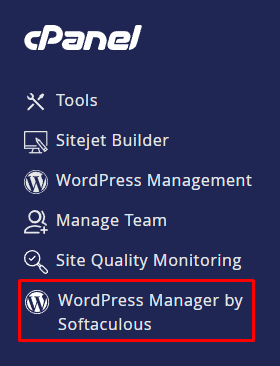
Selanjutnya, akan muncul list website yang terdaftar di hosting Anda. Pilih salah satu website yang ingin dibuat staging.
Buat Staging Menggunakan Softaculous cPanel
Lalu klik ikon dropdown pada website, lihat gambar dibawah ini:

Nantinya akan banyak muncul opsi, gulir ke bagian bawah, klik tombol Staging.

Isi kolom site name dengan nama yang Anda inginkan, sebagai contoh saya menggunakan staging sebagai site name.
Nantinya staging yang akan dihasilkan seperti ini “staging.prameko.com“. Jangan lupa untuk ceklis pada bagian Disable Search Engine Visibility, supaya tidak terindex mesin pencarian.
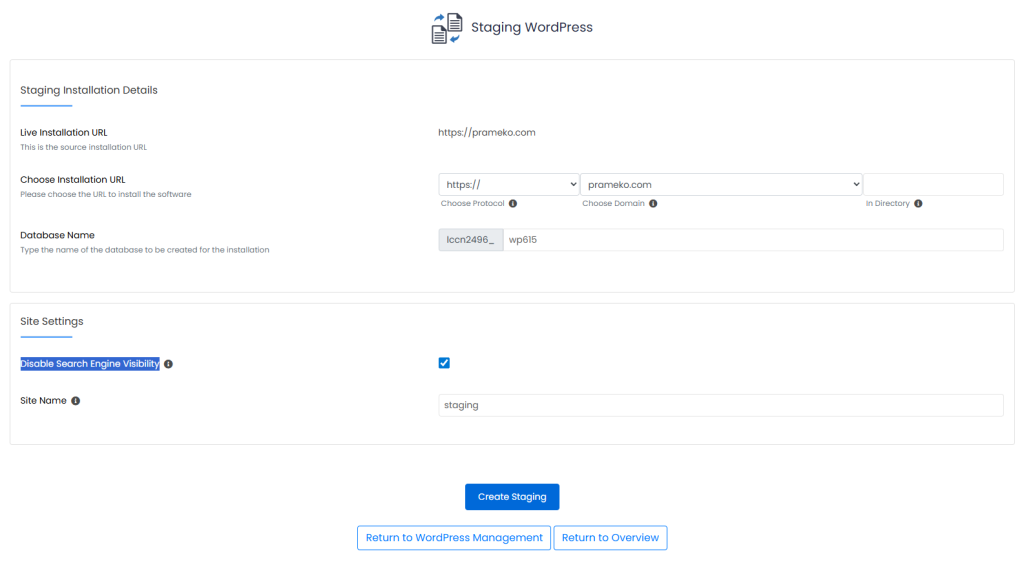
Selanjutnya, klik tombol Create Staging, tunggu hingga proses pembuatan staging selesai.
Bagaimana Cara Migrasi dari Staging ke Website Live?
Pembuatan staging sudah, dan proses pengembangan juga sudah selesai, lalu bagaimana cara migrasi ke website live?
Cukup mudah, tidak perlu menggunakan bantuan plugin backup atau migrasi wordpress lagi.
Tetap menggunakan bantuan pada panel Softaculous, klik domain staging yang sudah di buat, dan klik dropdown websitenya seperti pada saat membuat staging.
Selanjutnya, klik tombol Push to Live. Lihat gambar dibawah ini ya,
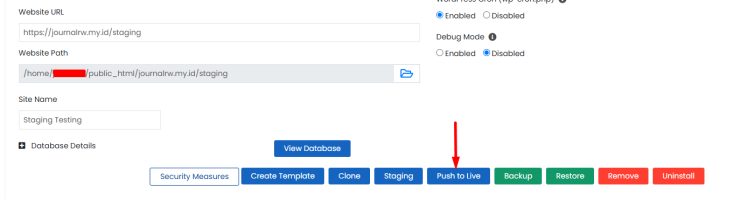
Ini membutuhkan waktu, tunggu hingga proses selesai. Lama atau tidaknya, tergantung dari banyak atau tidaknya perubahan yang Anda lakukan.
Kesimpulan
Membuat staging WordPress di cPanel adalah cara mudah bagi setiap pemilik atau pengelola website yang ingin menjaga kualitas dan keamanan situs.
Dengan staging, kita bisa melakukan pengujian penuh sebelum update diterapkan di live site, menghindari downtime, serta meningkatkan produktivitas tim developer.
Dengan mengikuti panduan lengkap di atas, kita dapat dengan mudah mengelola staging site secara profesional dan aman.
Mmebuat staging juga menjadi cara alternatif untuk melakukan backup website dengan aman.